Makra programu Excel - edycja
W poprzednim rozdziale nauczyłeś się pisać kod makr w edytorze VBA. Możesz edytować kod makra, zmienić nazwę makra i usunąć makro.
Jeśli opanujesz Excel VBA, pisanie kodu lub modyfikowanie kodu makra jest banalnym zadaniem. Możesz dowolnie edytować kod makra. Jeśli chcesz wprowadzić tylko kilka prostych zmian w kodzie makra, możesz nawet skopiować kod makra z jednego miejsca do drugiego.
Kopiowanie kodu makra
Utworzono dwa makra - MyFirstMacro i Button1_Click w skoroszycie z włączoną obsługą makr MyFirstMacro.xlsm. Utworzyłeś pierwsze makro, rejestrując kroki, a drugie makro, pisząc kod. Możesz skopiować kod z pierwszego makra do drugiego makra.
Otwórz skoroszyt MyFirstMacro.xlsm.
Kliknij kartę Deweloper na Wstążce.
Kliknij opcję Visual Basic. Otworzy się edytor Visual Basic.
Otwórz kod dla modułu Module1 (kod makra MyFirstMacro) i Module2 (kod makra Button1_Click ()).
Kliknij kartę Okno na Wstążce.
Wybierz opcję Tile Horizontally z listy rozwijanej.
Możesz wyświetlić kod dwóch makr w oknach kafelkowych.

Skopiuj wiersz MsgBox w kodzie Module2.
Wklej go powyżej tej linii.
Zmodyfikuj ciąg jako -
MsgBox „Hello World!”
Skopiuj następujący kod z Module1.
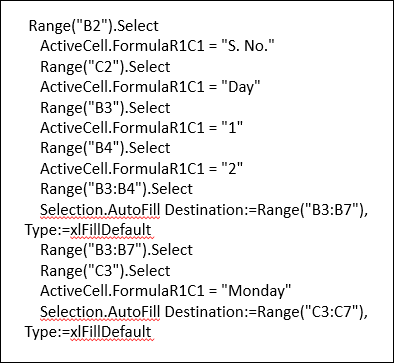
Wklej go w kodzie Module2 między dwoma wierszami kodu MsgBox.
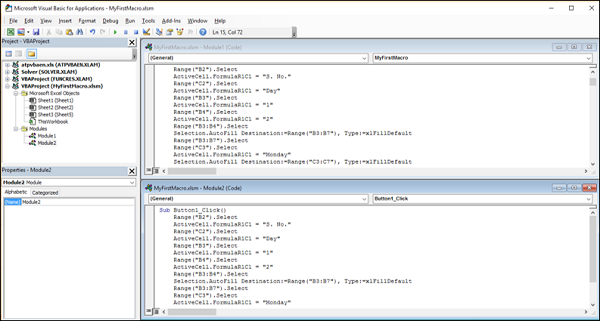
Kliknij ikonę Zapisz, aby zapisać kod.
Kliknij przycisk w arkuszu Excel. Pojawi się okno wiadomości z komunikatem - Hello World! Kliknij OK.
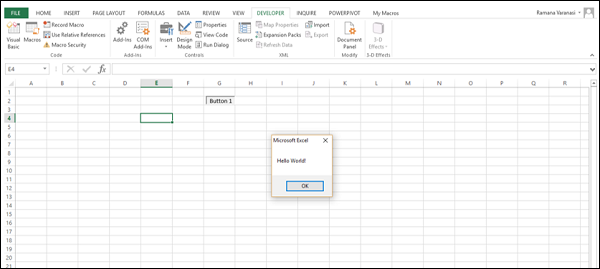
Pojawią się dane tabeli (zgodnie z kodem, który skopiowałeś) i pojawi się okno komunikatu z komunikatem - Pozdrawiam!

Możesz zmodyfikować kod w zaledwie kilku krokach. To najłatwiejsze zadanie dla początkującego.
Zmiana nazwy makra
Załóżmy, że chcesz uruchomić edytowane makro z dowolnego arkusza roboczego innego niż ten, który ma przycisk polecenia. Możesz to zrobić niezależnie od kliknięcia przycisku, zmieniając nazwę makra.
- Kliknij kartę WIDOK na Wstążce.
- Kliknij Makra.
- Wybierz Wyświetl makra z listy rozwijanej.
Pojawi się okno dialogowe Makro.
- Kliknij nazwę makra - Button1_Click.
- Kliknij przycisk Edytuj.

Kod makra pojawia się w edytorze VBA.
Zmień nazwę wyświetlaną w wierszu podrzędnym z Button1_Click na RenamedMacro. Pozostaw podrzędne i nawiasy bez zmian.
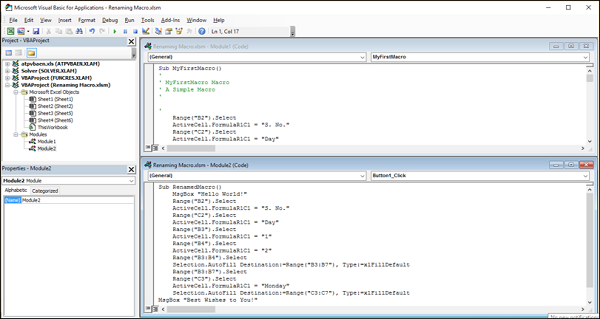
Otwórz okno dialogowe Makro. Nazwa makra pojawia się po zmianie nazwy.
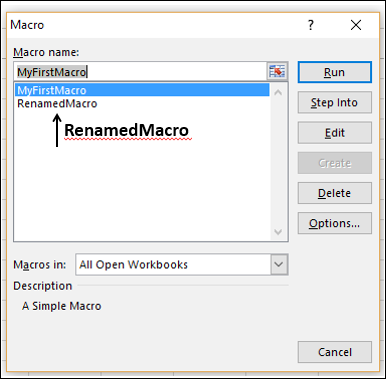
- Kliknij opcję RenamedMacro.
- Kliknij przycisk Uruchom. Makro zostanie uruchomione. Teraz kliknięcie przycisku nie jest konieczne.
Usuwanie makra
Możesz usunąć zapisane lub zakodowane makro.
- Otwórz okno dialogowe Makra.
- Kliknij nazwę makra.
- Kliknij przycisk Usuń.
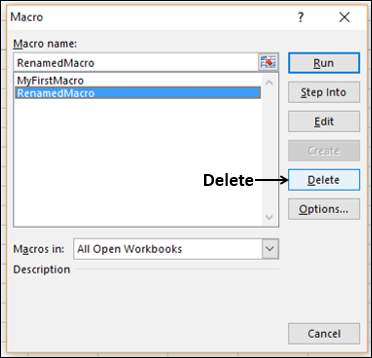
Plik Delete pojawi się komunikat potwierdzający.

Kliknij Yesjeśli na pewno chcesz usunąć makro. W przeciwnym razie kliknij Nie.